Chromebook 鼠标或触摸板故障排查指南
谷歌的 Chromebook 系列笔记本电脑因其价格实惠和易用性而广受欢迎。然而,就像任何电子设备一样,它们有时也会遇到问题。当鼠标或触摸板停止响应时,可能会严重影响您的设备使用和工作效率。
本文将为您提供一系列针对 Chromebook 鼠标或触摸板故障的有效修复方法,帮助您快速解决问题。
1. 清洁触摸板或鼠标滚轮

长时间使用后,触摸板或鼠标表面容易积累油脂、污垢和其他碎屑。这些污垢会影响设备的灵敏度和整体性能。
如果您有一段时间没有清洁鼠标或触摸板,那么现在是时候进行清洁了。对于 Chromebook 的触摸板,可以使用蘸有少量外用酒精的棉片轻轻擦拭。请注意,力度不宜过大,以免刮伤或其他损坏。只需以打圈的方式擦拭,直到表面完全清洁即可。
对于鼠标的清洁,首先使用蘸有外用酒精的棉签清洁滚轮的外部。如果想进行更彻底的清洁,也可以使用棉签清洁滚轮的内部。同样,清洁时请勿过度用力。
如果没有外用酒精,也可以使用少量肥皂水代替。切勿将棉签或棉片完全浸入水中,只需添加足够量的水来有效清洁即可。务必记住,电子设备和水是天敌!
2. 检查触摸板设置
触摸板的设置可能会影响其正常工作,但这个问题通常很容易解决。要检查触摸板的配置,请进入 Chromebook 的设置,然后找到“触摸板”选项。
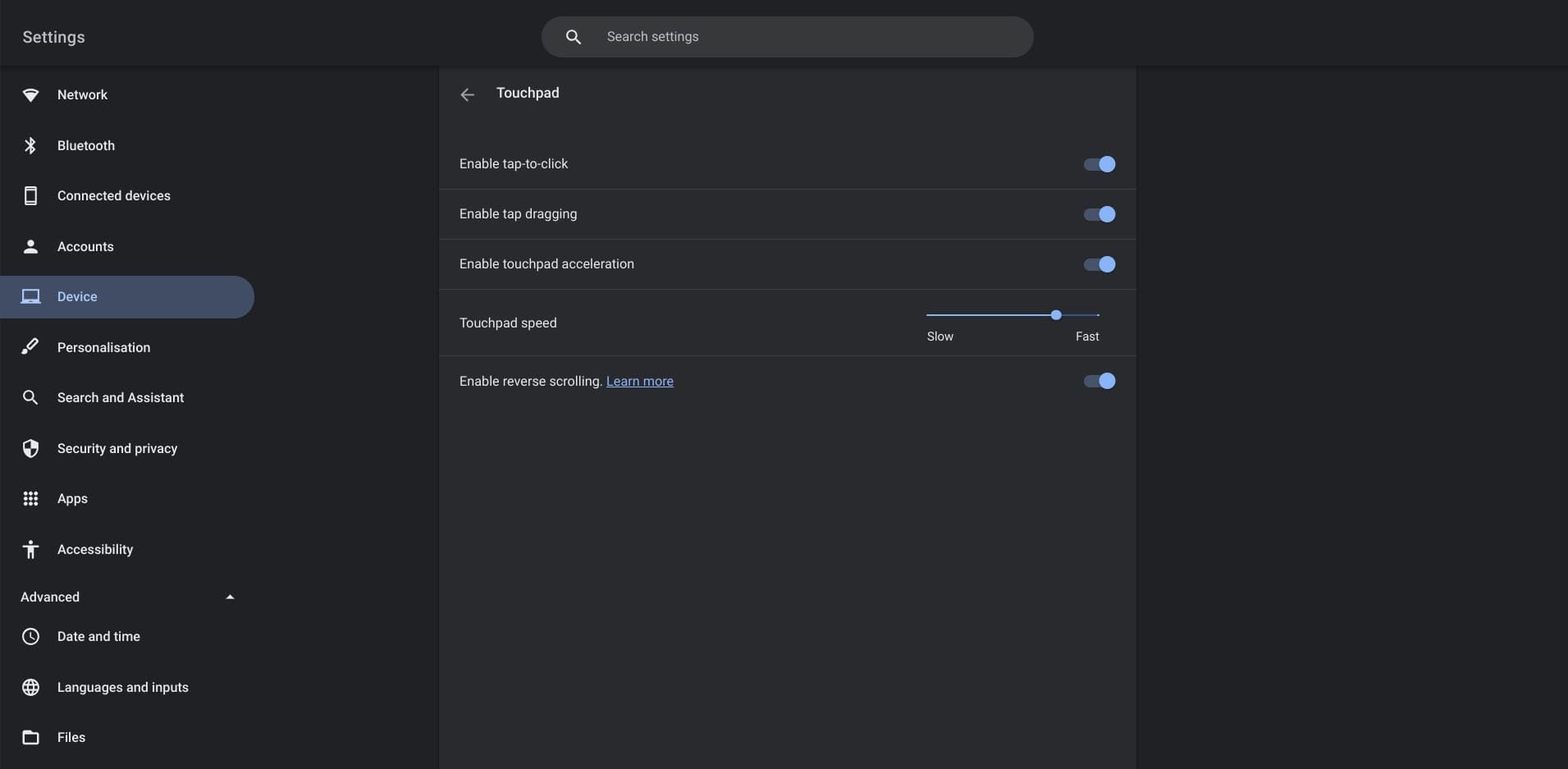
在这里,您可以查看启用了哪些触摸板功能。如果发现触摸板的跟踪速度过快或过慢,您也可以在此处进行调整。
如果您使用的是无线鼠标,请检查 Chromebook 的蓝牙设置,确保鼠标已正确连接。为此,请进入设置菜单中的“已连接的设备”选项,您将能够查看当前连接到 Chromebook 的设备。您可以在 Chromebook 设置的蓝牙部分启用蓝牙功能。
3. 检查电缆连接

有时,有线鼠标的问题可能仅仅是连接松动导致的。请检查 USB 插头是否完全插入端口,或者电缆是否有缠结。重新检查鼠标与 Chromebook 的连接可能就能让鼠标恢复正常工作。
此外,鼠标电缆本身也可能存在问题。如果有备用鼠标,不妨尝试更换一下,看看是否能解决问题。
4. 重新启动您的 Chromebook
有时候,最简单的解决办法就是“重启试试”。如果您的鼠标或触摸板出现故障,请尝试快速重启 Chromebook。您可以通过按住设备左侧的电源按钮并选择“关机”,或者点击屏幕右下角的时间,然后选择“注销”选项旁边的电源按钮来实现重启。
5. 检查 Chromebook 电池
部分 Chromebook 用户报告称,他们的笔记本电脑电池因膨胀而挤压到触摸板,导致触摸板故障或无法使用。电池膨胀不仅会影响 Chromebook 的使用,还可能存在安全隐患,尤其是在充电时。
如果您的触摸板感觉肿胀、键盘出现故障、Chromebook 无法正常关机或 Chromebook 底部不平整,那么电池可能已经膨胀。这通常是由于电池中电流过大导致的。这不是简单操作就能解决的问题。如果您怀疑电池膨胀,请务必断开充电器并关闭设备。
如果您具备计算机硬件和维修经验,可以尝试自行取出膨胀的电池。但如果您不确定如何操作,最好还是将 Chromebook 交给专业人士进行检查。
6. 进行触摸板击鼓

触摸板击鼓是指用手指快速反复敲击触摸板几秒钟。持续敲击 10 到 15 秒,有助于清除触摸板两侧由于手指振动而产生的碎屑。
7. 更新 Chrome 操作系统
有时,鼠标或触摸板出现问题是因为 Chromebook 的软件版本过旧。软件更新通常包含错误修复和新功能支持,因此及时更新至关重要。
如果您有一段时间没有更新 Chrome 操作系统,请前往 Chromebook 的设置,选择菜单列表底部的“关于 Chrome 操作系统”。在此处,您可以查看是否有待处理的更新。
8. 按几次 Esc 键

有时,网站或应用程序可能会干扰 Chromebook 的正常运行。只需按几次 Chromebook 的 Esc 键,即可停止加载当前网页,从而帮助您重新获得对触摸板或鼠标的控制。
9. 将 Chromebook 恢复出厂设置
如果所有其他方法都无效,您可以考虑将 Chromebook 恢复出厂设置。但请务必在确认没有其他因素导致触摸板故障时才执行此操作。您也可以考虑重新安装 Chrome 操作系统,但请注意,这将擦除当前操作系统版本上的所有文件和已安装的应用程序。
如果您的鼠标无法工作,最好在恢复出厂设置之前购买一个替代品。虽然会增加成本,但对于您来说会更方便。或者,尝试使用 Chromebook 的触摸板而不是鼠标,因为使用笔记本电脑自带的硬件可能会减少故障的发生。
您的 Chromebook 问题可能有一个简单的解决方案
如果您的 Chromebook 鼠标或触摸板对您的轻触和点击没有反应,通常情况下可能存在一些简单的原因。但同时也要考虑触摸板无响应是否是更严重问题的征兆。下次当您的 Chromebook 鼠标或触摸板无法工作时,请记住本文中提到的修复方法。